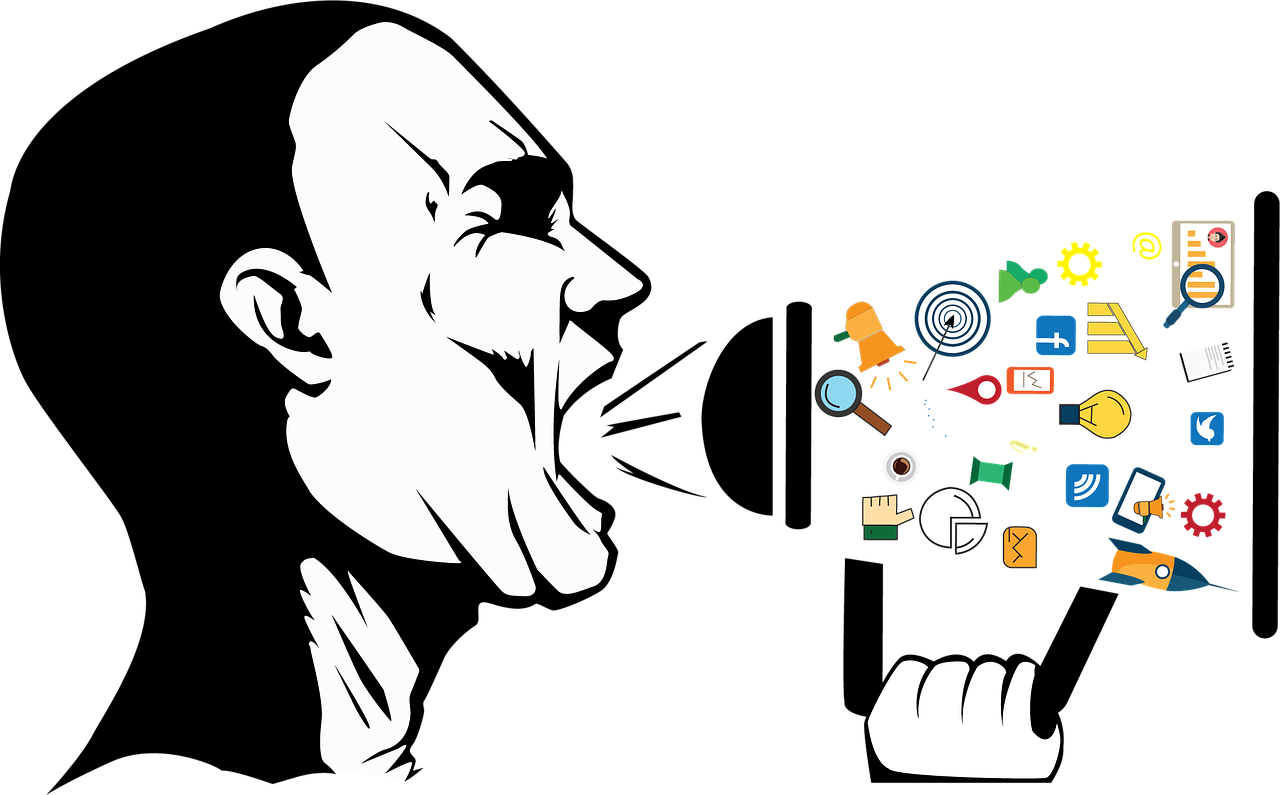WordPressでプラグインを導入するとき、不安になったことはありませんか?WordPressにはたくさんのプラグインがありますが、そのほとんどの解説は英語で書かれているのでなんとなくしかわからない。
これをインストールして本当に大丈夫なのだろうか。そんなときにチェックすべきポイントをまとめてみました。
公式ディレクトリに登録されているか
WordPressの公式プラグインは基本的にすべてWordPressの公式ディレクトリに登録されています。公式ディレクトリは、ダッシュボードの「サイドメニュー」→「プラグイン」から追加、参照が可能です。
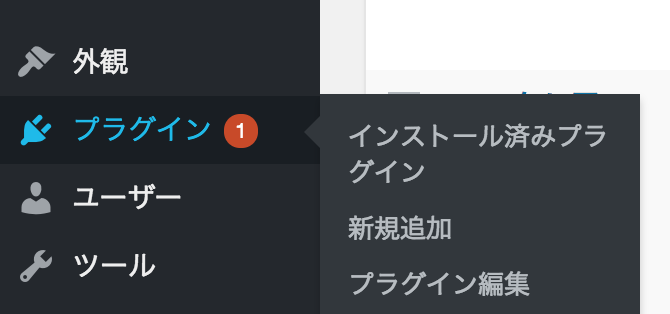
ここに掲載されているプラグインは、登録する最初の段階で審査を受けているのである程度の品質保証はされていると考えて問題ありません(完璧ではありませんが)。
逆にここに表示されていないプラグインは公式プラグインではありません。公式意外ではネット上には自分のブログ上などにプラグインを公開している方がいるのですが、特に自分でプログラムコードを読めない方は導入はおすすめしません。
もし公式に似た機能がなくどうしても導入したい場合は、サポートの体制の有無を確認しましょう。
最終更新からどのくらい経っているか
WordPressは日々改良が進んでいて、バージョンアップしています。あまりに古いプラグインだと、最新バージョンのWordPressで動作しない可能性もあります。
このため、公式ディレクトリに登録されている最終更新からの期間は必ずチェックするようにして下さい。年単位でアップデートがされていないプラグインは黄色信号です。
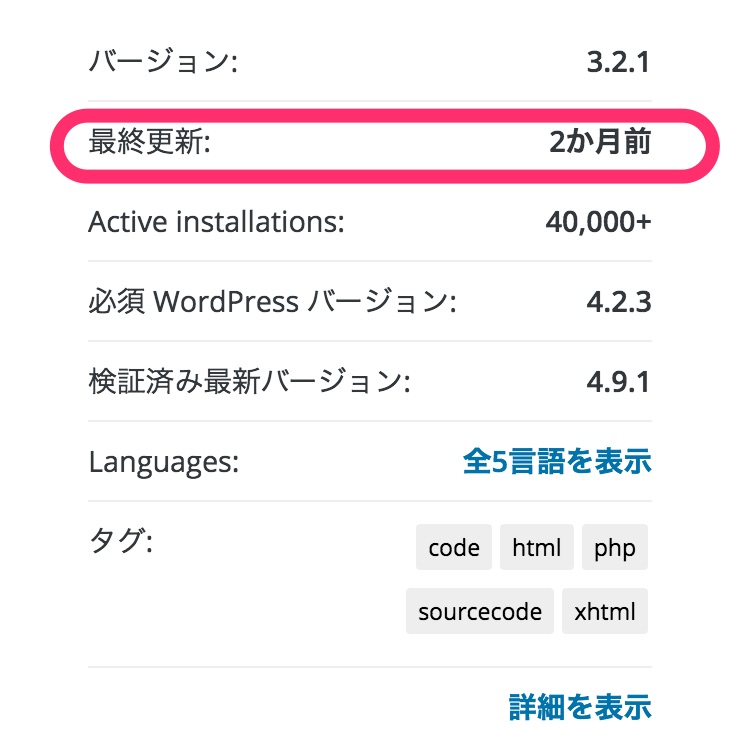
WordPressの公式ディレクトリでは最終更新から2年以上放置されているプラグインは検索できなくなります。私も自分が開発したプラグインは最低でも年に1度はメンテナンスするようにしています。
アクティブインストール数がどのくらいか
次にチェックすべきはアクティブインストール数、すなわち実際にWordPressにインストールして、有効化されている数です。
どのようなプラグインも最初のインストール数はゼロからのスタートなので、「少ないから使わないほうがいい」わけではありません。ただし、アクティブインストール数が多いということは、それだけ多くの人に支持されているという一つの指標になるので、安全性は高いと考えていいでしょう。
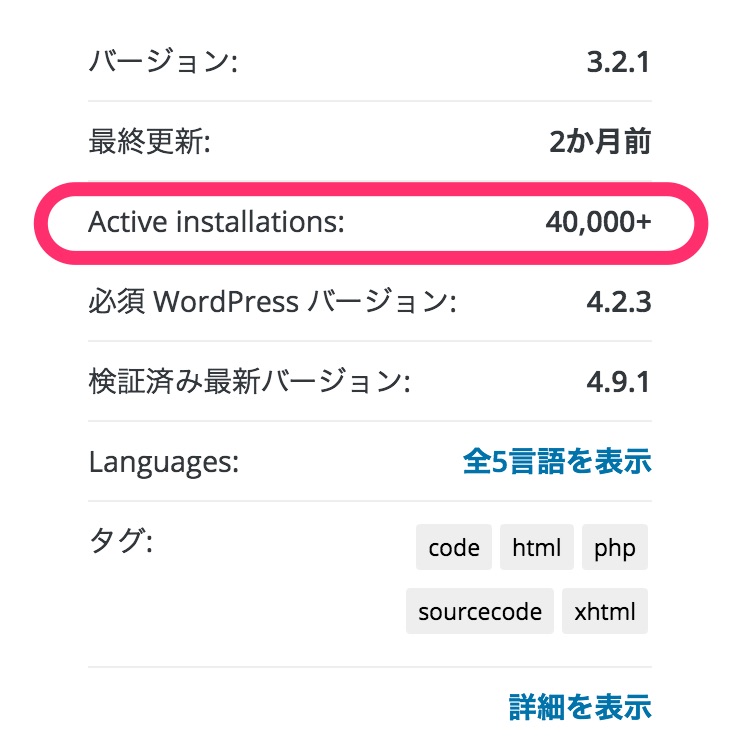
個人的な基準値としてはアクティブインストール数が10000を越えていれば安心はできると感じています(私のプラグインはそんなにインストールされていませんが)。
競合するプラグインを入れるときは慎重に
WordPressのプラグインは単体では問題ない場合でも、プラグイン同士の相性やテーマとの相性によって動作が不安定になることがあります。予想外の組み合わせで動作が不安定になることもありますが、事前の予防策として同じような機能のプラグインは同時に有効化しないほうがいいでしょう。
特にキャッシュ系のプラグインは、同時に有効化するとトラブルが発生することが多いようです。プラグインの機能比較などを実施する際は、必ず一方を停止してから、もう一方を有効化するようにしましょう。
また、最近は多機能なテーマが増えて来て、プラグインを入れなくてもほとんどのことやってくれるようなテーマもありますが、テーマで実現できる機能のプラグインを導入するときも同様の注意が必要です。
今日のアクション
プラグインって、探し出すと楽しくなりついついいろいろ試したくなります。それはいいのですが、時にトラブルの元になってしまうこともあるのできちんとインストールするプラグインの情報は確認しましょう。